Criar bases de dados SQL
Importante
A partir da compilação 2108 do Azure Stack Hub, os fornecedores de recursos SQL e MySQL são oferecidos às subscrições a quem foi concedido acesso. Se quiser começar a utilizar esta funcionalidade ou se precisar de atualizar a partir de uma versão anterior, abra um caso de suporte e os nossos engenheiros de suporte irão orientá-lo ao longo do processo de implementação ou atualização.
Pode criar e gerir bases de dados self-service no portal de utilizador. Um utilizador do Azure Stack Hub precisa de uma subscrição com uma oferta que inclua o serviço de base de dados SQL.
Inicie sessão no portal de utilizadores do Azure Stack Hub .
Selecione + Novos>Dados + Armazenamento> SQL ServerAdicionarBase de Dados>.
Em Criar Base de Dados, introduza as informações necessárias, como Nome da Base de Dados e Tamanho Máximo em MB.
Nota
O tamanho da base de dados tem de ter, pelo menos, 64 MB, o que pode ser aumentado depois de implementar a base de dados.
Configure as outras definições conforme necessário para o seu ambiente.
Em Criar Base de Dados, selecione SKU. Em Selecionar um SKU, selecione o SKU da base de dados.
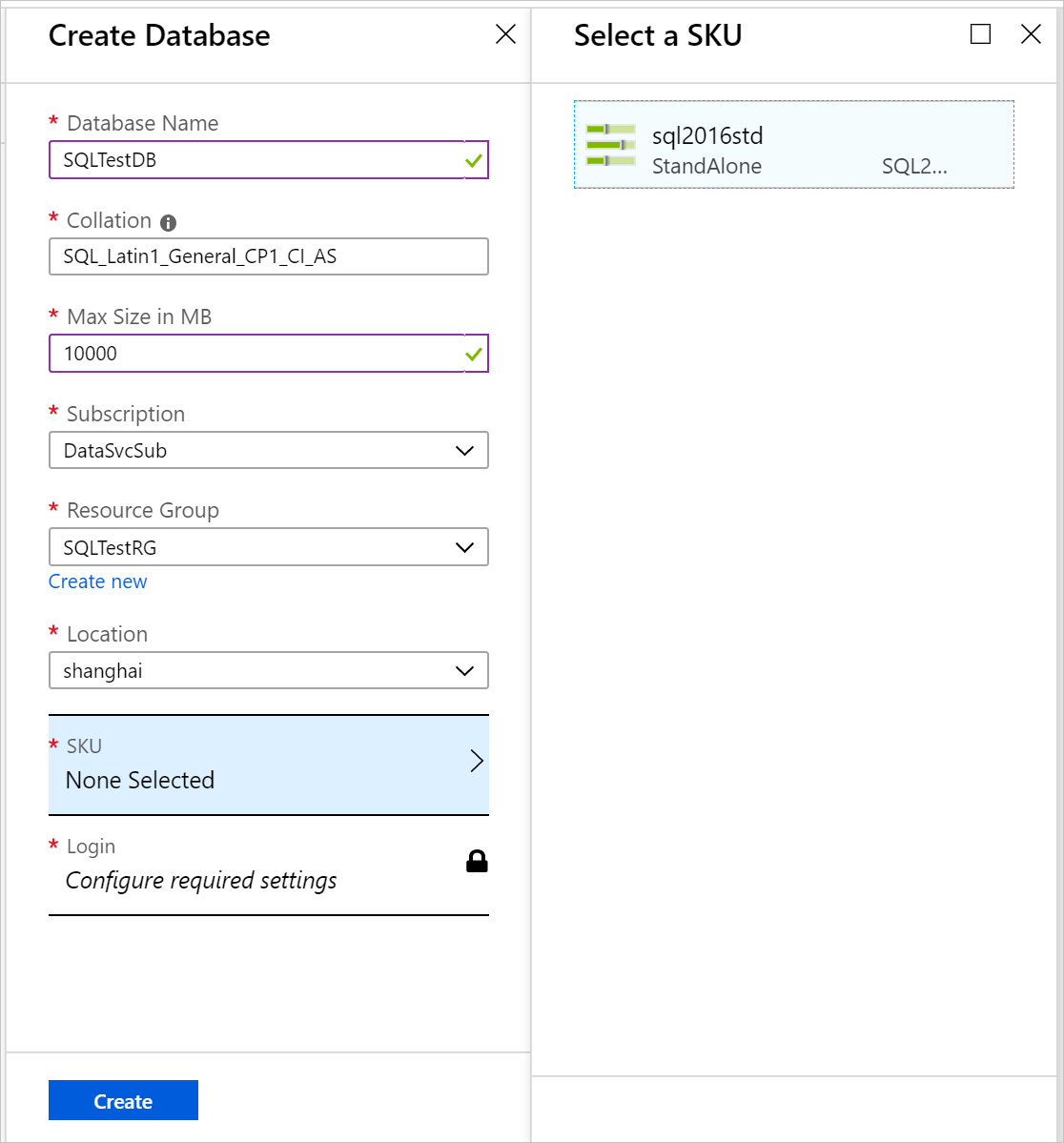
Nota
À medida que os servidores de alojamento são adicionados ao Azure Stack Hub, é-lhes atribuído um SKU. As bases de dados são criadas no conjunto de servidores de alojamento num SKU.
Selecione Iniciar sessão.
Em Selecionar um Início de Sessão, selecione um início de sessão existente ou selecione + Criar um novo início de sessão.
Em Novo Início de Sessão, introduza um nome para Início de sessão na Base de Dados e uma Palavra-passe.
Nota
Estas definições são a credencial de autenticação SQL criada apenas para o acesso a esta base de dados. O nome de utilizador de início de sessão tem de ser globalmente exclusivo. Pode reutilizar as definições de início de sessão para outras bases de dados que utilizam o mesmo SKU.
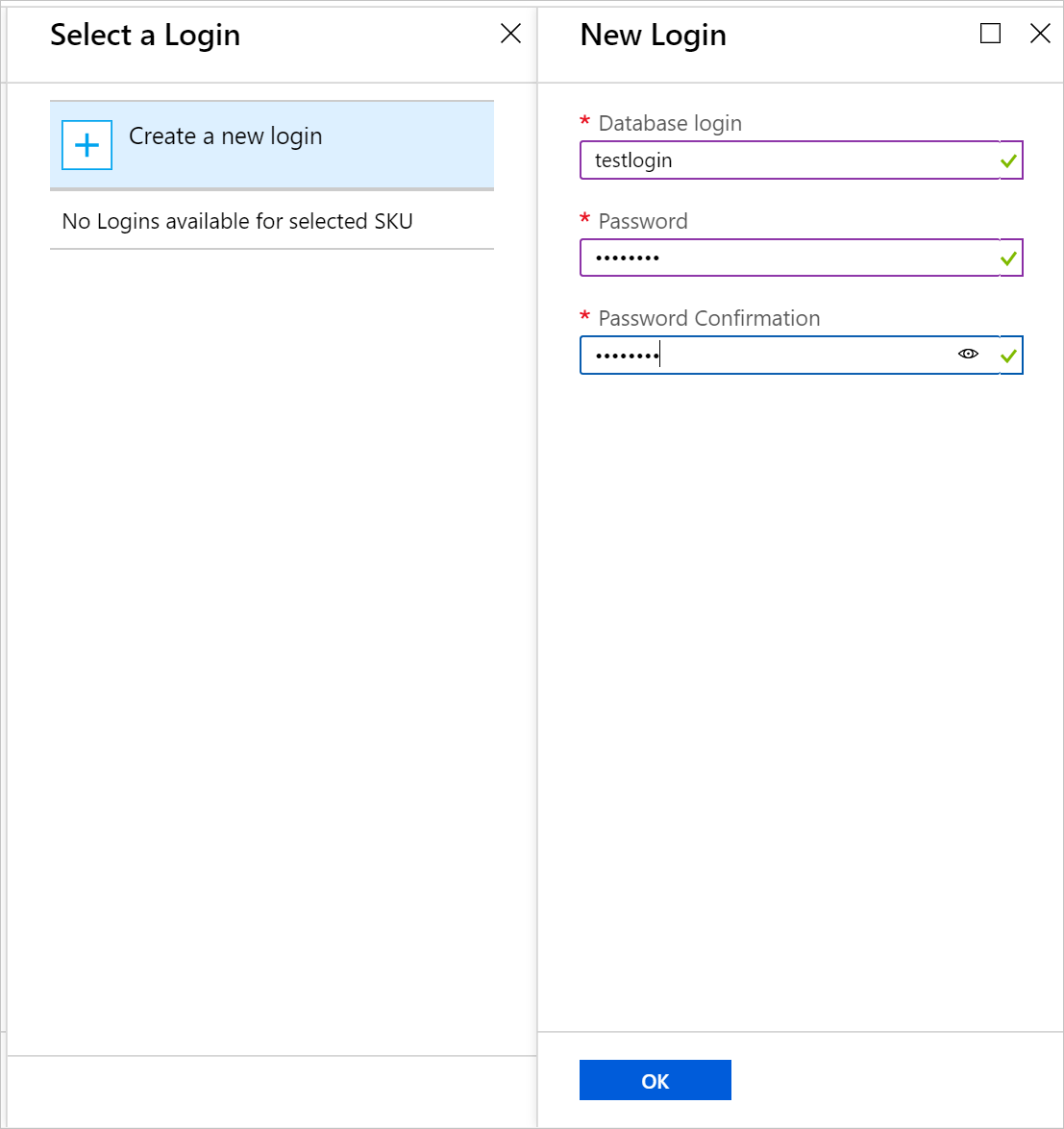
Selecione OK para concluir a implementação da base de dados.
Em Essentials, que é apresentado após a implementação da base de dados, tome nota da Cadeia de ligação. Pode utilizar esta cadeia em qualquer aplicação que precise de aceder à base de dados SQL Server.
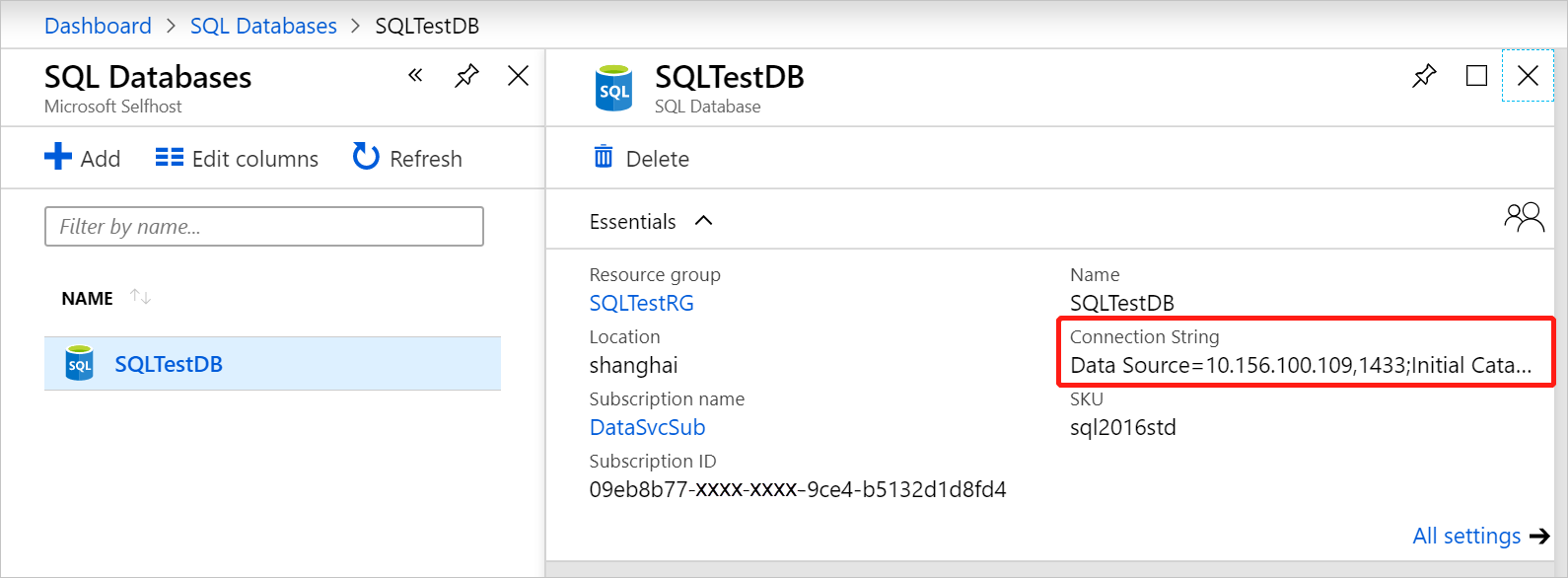
Bases de dados AlwaysOn do SQL
Por predefinição, as bases de dados AlwaysOn são processadas de forma diferente do que num ambiente de servidor autónomo. Para obter mais informações, veja Introdução SQL Server grupos de disponibilidade AlwaysOn em máquinas virtuais do Azure.
Verificar bases de dados AlwaysOn do SQL
A captura de ecrã seguinte mostra como pode utilizar SQL Server Management Studio para ver o estado da base de dados no SQL AlwaysOn.
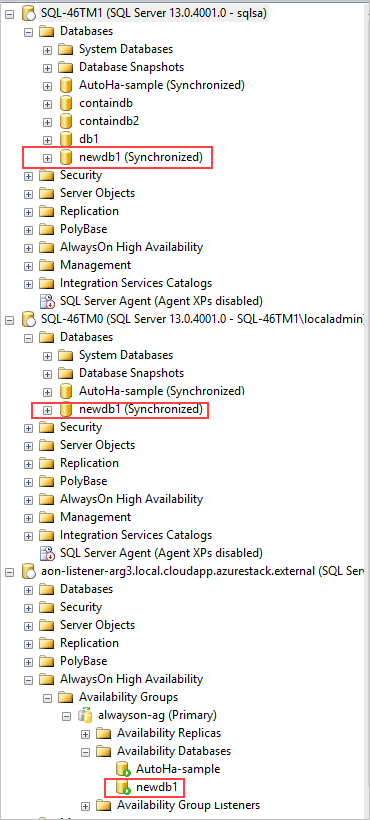
As bases de dados AlwaysOn devem ser apresentadas como Sincronizadas e disponíveis em todas as instâncias do SQL e aparecer nos Grupos de Disponibilidade. Na captura de ecrã anterior, o exemplo da base de dados é newdb1 e o respetivo estado é newdb1 (Sincronizado).
Eliminar uma base de dados AlwaysOn
Quando elimina uma base de dados AlwaysOn do SQL do fornecedor de recursos, o SQL elimina a base de dados da réplica Primária e do grupo de disponibilidade.
Em seguida, o SQL coloca a base de dados no estado Restaurar nas outras réplicas e não larga a base de dados, a menos que seja acionada. Se a base de dados não for removida, as réplicas secundárias entrarão num estado Não Sincronizado .
Passos seguintes
Saiba como oferecer bases de dados SQL de elevada disponibilidade